Inicio rápido: obtención y administración de un número de teléfono de prueba en Azure Communication Services
Importante
Esta característica de Azure Communication Services se encuentra actualmente en versión preliminar.
Las API y los SDK en versión preliminar se proporcionan sin contrato de nivel de servicio. Se recomienda no usarlos para las cargas de trabajo de producción. Es posible que algunas características no sean compatibles o que sus funcionalidades estén limitadas.
Para obtener más información, consulte Términos de uso complementarios para las Versiones preliminares de Microsoft Azure.
Nota
Los números de teléfono de prueba solo se admiten actualmente en las suscripciones de Azure con direcciones de facturación basadas en los Estados Unidos. Para otras zonas geográficas, visite la Documentación sobre los requisitos de suscripción para determinar dónde puede adquirir un número de teléfono.
Azure Communication Services proporciona funcionalidades de comunicación eficaces para que los desarrolladores integren funcionalidades de voz, vídeo y SMS en sus aplicaciones. Una de las características clave es la capacidad de adquirir números de teléfono para realizar y recibir llamadas. Esta guía de inicio rápido le guiará por el proceso de obtención de un número de teléfono de prueba para Azure Communication Services.
Requisitos previos
- Una cuenta de Azure con una suscripción activa. Cree una cuenta gratuita.
- Recurso activo de Communication Services. Creación de un recurso de Communication Services.
Obtener un número de teléfono de prueba
Vaya al recurso de Communication Services en Azure Portal.
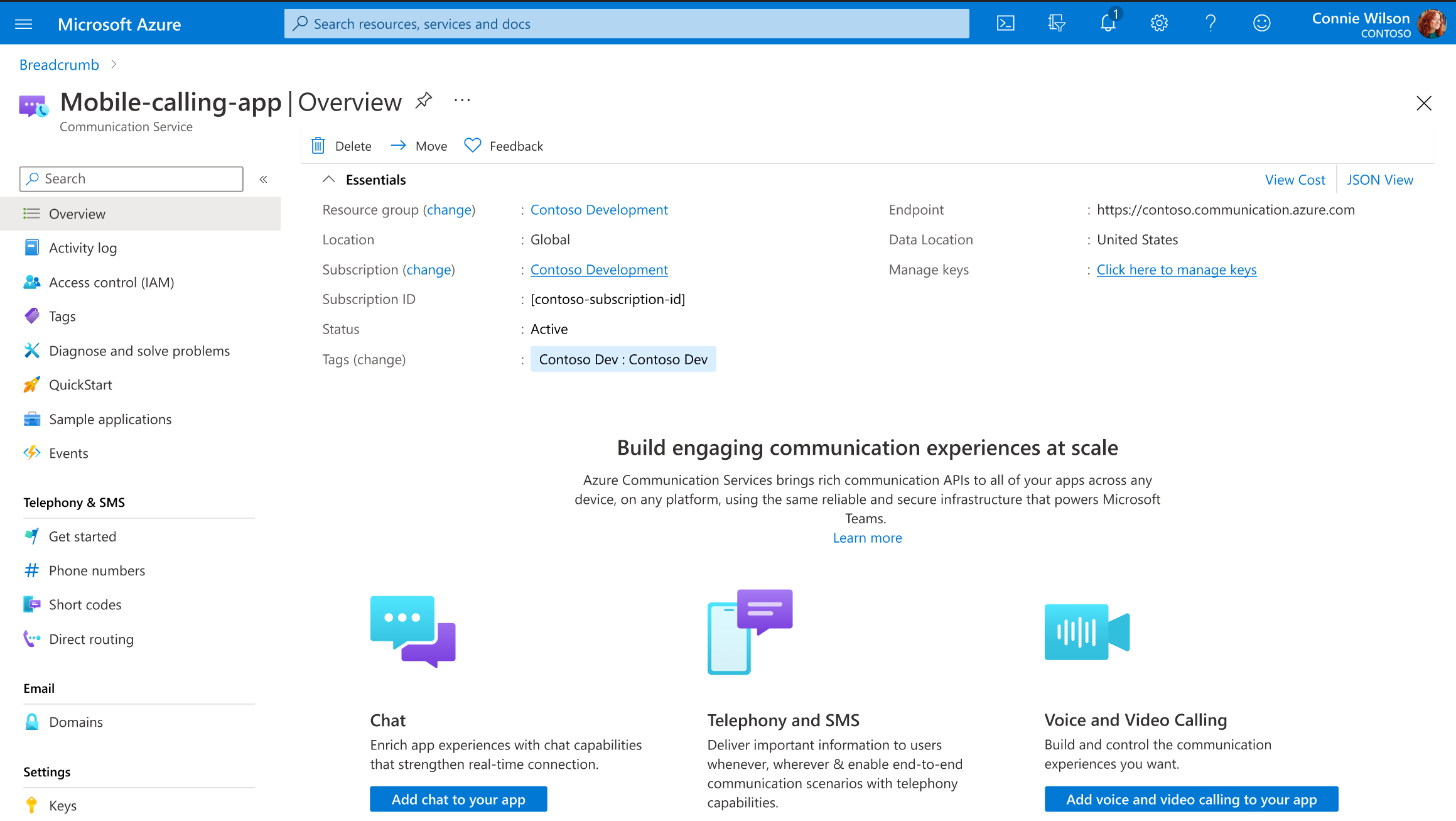
En la información general del recurso de Communication Services, seleccione la opción "Números de teléfono" en el menú de la izquierda.
 Si aún no tiene ningún número de teléfono, verá una lista vacía de números de teléfono seguida por esta llamada a la acción para números de teléfono de prueba.
Si aún no tiene ningún número de teléfono, verá una lista vacía de números de teléfono seguida por esta llamada a la acción para números de teléfono de prueba.
Si ya tiene números para el recurso de Communication Services, también puede activar un número de teléfono de prueba:
Seleccione "Activar número de teléfono de prueba". Esto aprovisiona inmediatamente un número de teléfono de prueba en el recurso de Communication Services. Una vez aprovisionado el número de teléfono de prueba, puede verlo en la página Números de teléfono.

Agregar un número de teléfono comprobado al número de teléfono de prueba
Al usar un número de teléfono de prueba en Azure Communication Services para las funcionalidades de llamadas RTC, es obligatorio comprobar el número de teléfono del destinatario. Este proceso de comprobación garantiza que el número de teléfono de prueba solo pueda realizar llamadas al número comprobado.
Una vez aprovisionado el número de teléfono de prueba, seleccione el número en la página Números de teléfono y vaya a la pestaña "Detalles de prueba":
 Esta pestaña muestra las limitaciones actuales del número, incluidos los días que quedan para usar el número, la cantidad total de minutos de llamada y cuántos números de teléfono comprobados están adjuntos al número de teléfono de prueba. Puede encontrar más información sobre las limitaciones del número de teléfono de prueba aquí.
Esta pestaña muestra las limitaciones actuales del número, incluidos los días que quedan para usar el número, la cantidad total de minutos de llamada y cuántos números de teléfono comprobados están adjuntos al número de teléfono de prueba. Puede encontrar más información sobre las limitaciones del número de teléfono de prueba aquí.Seleccione "Administrar números de teléfono comprobados" para empezar a agregar números de teléfono comprobados.

Seleccione "Agregar" o "Comprobar un número de teléfono" y escriba el número de teléfono y el código de país designado asociado. Este número de teléfono de destinatario se comprueba enviando un código de acceso de un solo uso (OTP) a su número a través de un mensaje SMS o un correo de voz automatizado. Elija la opción que prefiera y presione "Siguiente" para recibir el OTP.

Una vez que el usuario obtiene el código de acceso de un solo uso (OTP), escriba el código en el portal para comprobar el número.

Una vez especificado el OTP correcto, se comprueba el número de teléfono y debería aparecer en la lista de números comprobados a los que puede llamar el número de prueba.

Conclusión
Enhorabuena. Ha obtenido correctamente un número de teléfono de prueba para Azure Communication Services. Ahora puede usar este número de teléfono para agregar funcionalidades de voz a las aplicaciones. Explore la documentación y los recursos proporcionados por Microsoft para obtener más información sobre Azure Communication Services e integrarlo en sus soluciones.
Recuerde que los números de teléfono de prueba tienen limitaciones y están pensados para fines de evaluación y desarrollo. Si necesita números de teléfono listos para producción, puede actualizar la suscripción de Azure Communication Services y comprar un número de teléfono.
Pasos siguientes
En este tutorial, ha aprendido a hacer lo siguiente:
- Activar un número de teléfono de prueba
- Visualizar los límites del número de teléfono de prueba
- Agregar un número de teléfono comprobado